Mac系統如何開啟螢幕分享-Mac系統開啟螢幕分享的方法
由php小編柚子帶您了解Mac系統如何開啟螢幕分享。螢幕分享是Mac系統提供的便利功能,可讓使用者在不同裝置間實現螢幕互動和遠端控制。本文將詳細介紹Mac系統開啟畫面分享的方法,讓您輕鬆掌握操作技巧。隨著社會的發展,遠端控制、遠端協作日益普遍,學會開啟螢幕分享對提高工作效率和便利交流具有重要意義。
第一步:在系統開始選單,選擇【系統好好設定】選項。

第二步:在系統中好設置,開啟【共享】選項。
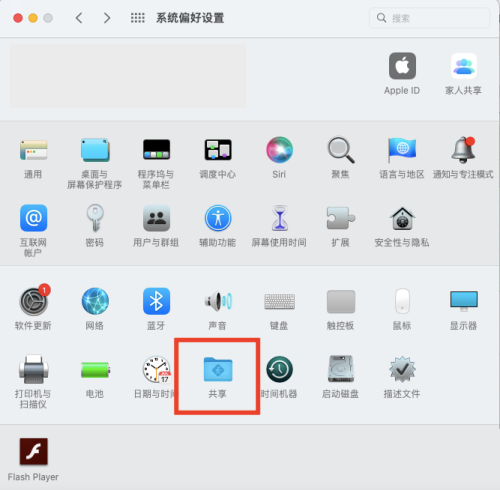
第三步:在共享設定頁面,開啟【螢幕分享】選項。
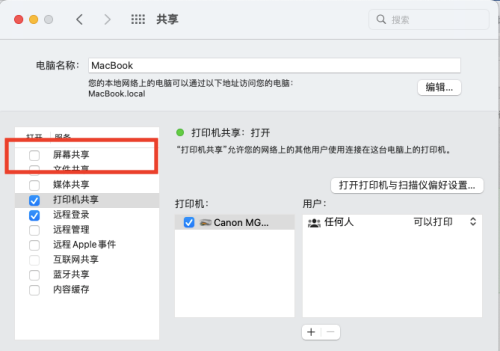
以上是Mac系統如何開啟螢幕分享-Mac系統開啟螢幕分享的方法的詳細內容。更多資訊請關注PHP中文網其他相關文章!

熱AI工具

Undresser.AI Undress
人工智慧驅動的應用程序,用於創建逼真的裸體照片

AI Clothes Remover
用於從照片中去除衣服的線上人工智慧工具。

Undress AI Tool
免費脫衣圖片

Clothoff.io
AI脫衣器

Video Face Swap
使用我們完全免費的人工智慧換臉工具,輕鬆在任何影片中換臉!

熱門文章

熱工具

記事本++7.3.1
好用且免費的程式碼編輯器

SublimeText3漢化版
中文版,非常好用

禪工作室 13.0.1
強大的PHP整合開發環境

Dreamweaver CS6
視覺化網頁開發工具

SublimeText3 Mac版
神級程式碼編輯軟體(SublimeText3)
 Mac系統如何更改系統預設輸入法-更改系統預設輸入法的方法
Mar 18, 2024 pm 03:00 PM
Mac系統如何更改系統預設輸入法-更改系統預設輸入法的方法
Mar 18, 2024 pm 03:00 PM
小夥伴們知道Mac系統如何更改系統預設輸入法嗎?今天小編就來講解Mac系統更改系統預設輸入法的方法,感興趣的快跟小編一起來看看吧,希望能夠幫助到大家。第一步:在Mac系統桌面上,點選系統偏好設定進入。第二步:進入系統偏好設定介面,點選鍵盤進入。第三步:在鍵盤介面,點選輸入來源進入。第四步:進入輸入來源介面,勾選自動切換到文稿的輸入來源選項即可。
 Mac系統如何設定啟動台快捷鍵-Mac系統設定啟動台快捷鍵的方法
Mar 18, 2024 pm 12:40 PM
Mac系統如何設定啟動台快捷鍵-Mac系統設定啟動台快捷鍵的方法
Mar 18, 2024 pm 12:40 PM
小夥伴們知道Mac系統如何設定啟動台快捷鍵嗎?今天小編就來講解Mac系統設定啟動台快捷鍵的方法,感興趣的快跟小編一起來看看吧,希望能夠幫助到大家。第一步:開啟Mac系統偏好設定後,點選鍵盤。第二步:在鍵盤設定頁面,點選快捷鍵。第三步:選取啟動台後,輸入啟動台快速鍵即可。
 Mac系統怎麼開啟偵測密碼外洩-Mac系統開啟偵測密碼外洩的方法
Mar 18, 2024 pm 02:50 PM
Mac系統怎麼開啟偵測密碼外洩-Mac系統開啟偵測密碼外洩的方法
Mar 18, 2024 pm 02:50 PM
近日有一些小夥伴諮詢小編Mac系統怎麼開啟檢測密碼洩露?下面就為大家帶來了Mac系統開啟檢測密碼洩露的方法,有需要的小伙伴可以來了解了解哦。第一步:在系統開始選單,選擇【系統偏好設定】。第二步:在系統偏好設置,選擇【密碼】設定項目。第三步:在密碼設定頁面,開啟【偵測已外洩的密碼】設定即可。
 Mac系統上安裝並設定Maven的完整指南
Jan 28, 2024 am 09:42 AM
Mac系統上安裝並設定Maven的完整指南
Jan 28, 2024 am 09:42 AM
詳解Mac系統下安裝Maven的方法與技巧作為一個開發者,在Mac系統上安裝Maven是非常常見的需求,因為Maven是一個非常流行的建置工具,用於管理Java專案的依賴關係和建置流程。本文將詳細介紹Mac系統下安裝Maven的方法與技巧,並提供具體的程式碼範例。一、下載Maven首先,需要從官方網站(https://maven.apache.org/down
 Mac系統捲軸怎麼設定始終顯示-捲軸設定始終顯示的方法
Mar 18, 2024 pm 06:22 PM
Mac系統捲軸怎麼設定始終顯示-捲軸設定始終顯示的方法
Mar 18, 2024 pm 06:22 PM
近日有一些小夥伴諮詢小編Mac系統滾動條怎麼設定始終顯示?下面就為大家帶來了Mac系統滾動條設定始終顯示的方法,有需要的小伙伴可以來了解了解哦。第一步:在系統開始選單,選擇【系統偏好設定】選項。第三步:在系統偏好設定頁面,選擇【通用】選項。第三步:在通用頁面,選擇【始終】顯示捲軸。
 Mac系統如何更改鍵盤類型-Mac系統更改鍵盤類型的方法
Mar 18, 2024 pm 05:40 PM
Mac系統如何更改鍵盤類型-Mac系統更改鍵盤類型的方法
Mar 18, 2024 pm 05:40 PM
近日有一些小夥伴諮詢小編Mac系統如何更改鍵盤類型?下面就為大家帶來了Mac系統更改鍵盤類型的方法,有需要的小伙伴可以來了解了解哦。第一步:點選系統選單列上的蘋果圖示後,點選系統偏好設定。第二步:開啟系統偏好設定後,點選鍵盤。第三步:在鍵盤設定頁面,點選更改鍵盤類型即可。
 Mac系統如何使用腳本編輯器-Mac系統使用腳本編輯器的方法
Mar 18, 2024 pm 03:52 PM
Mac系統如何使用腳本編輯器-Mac系統使用腳本編輯器的方法
Mar 18, 2024 pm 03:52 PM
小夥伴們知道Mac系統如何使用腳本編輯器嗎?今天小編就來講解Mac系統使用腳本編輯器的方法,感興趣的快跟小編一起來看看吧,希望能夠幫助到大家。第一步:開啟前往選項(如圖)。第二步:選擇實用工具選項(如圖)。第三步:開啟腳本編輯器(如圖)。第四步:此時就可以輸入apple腳本了(如圖)。第五步:點選上面的播放開關按鈕就可以執行腳本了(如圖)。
 Mac系統如何不顯示音量圖示-Mac系統不顯示音量圖示的方法
Mar 18, 2024 pm 11:10 PM
Mac系統如何不顯示音量圖示-Mac系統不顯示音量圖示的方法
Mar 18, 2024 pm 11:10 PM
近日有一些小夥伴諮詢小編Mac系統如何不顯示音量圖示?下面就為大家帶來了Mac系統不顯示音量圖示的方法,有需要的小夥伴可以來了解了解哦。第一步:在系統功能表列中,點選系統偏好設定。第二步:在音量設定頁面,取消勾選在選單列中顯示音量。第三步:在系統選單欄,將不再顯示音量圖示。






